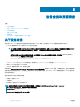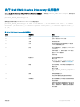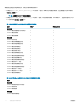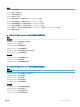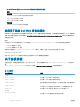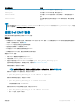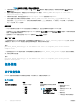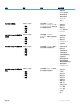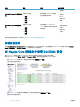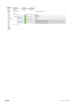Users Guide
设备查找和资源清册
主题:
• 关于设备查找
• 关于 Dell EMC Device Discovery 公用程序
• 关于协议参数
• 查找 Dell EMC 设备
• 设备信息
• 在 Nagios Core 控制台中查看 Dell EMC 设备
关于设备查找
您可以在 Nagios Core 控制台中使用此插件查找受支持的 Dell EMC 设备。受支持的 Dell EMC 设备的监测协议如下所示:
• Dell EMC 服务器使用 SNMP 协议或 WSMan 协议进行查找
注: 每次您只能使用 SNMP 或 WS-MAN 协议(两者不能同时使用)查找 Dell EMC 服务器。要重新查找之前通过 SNMP
协议和 WSMan 协议查找的服务器或反之,请通过 -f 选项以及所需协议的参数运行查找脚本。
例如:
对于某个使用 SNMP 协议查找到的服务器,如果想使用 WSMan 协议查找该相同设备,请导航至 <NAGIOS_HOME>/
dell/scripts,并运行以下 PERL 脚本:
perl dell_device_discovery.pl -H <host or IP Address> -P 2 –f
<NAGIOS_HOME> 是 Nagios Core 的安装位置,默认情况下,<NAGIOS_HOME> 的位置是 /usr/local/nagios。
• 使用 WSMAN 协议查找 Dell EMC 机箱。
• Dell EMC 存储设备使用 SNMP 协议进行查找
您必须使用 Dell Device Discovery Utility(Dell Device Discovery 公用程序)来查找 Dell EMC 设备。如果查找成功,则会为查找到的
设备创建主机和服务定义文件。对于设备,建议具有唯一的主机名和 IP 地址。在 Nagios Core 中,确保要查找的 Dell EMC 设备不存
在主机和服务定义。
您可以使用以下任意一项来查找设备:
• 设备的 IP 地址或 FQDN
• 子网掩码
• 包含设备 IP 地址或 FQDN 列表的文件
注
: 要根据您的要求自定义可同时运行的查找进程数,请导航至 Dell_EMC_OpenManage_Plugin > resources >
dell_plugincong.cfg 文件,并编辑以下参数的默认数值:
process.count。默认值为 20。
process.count 的建议值介于 1 至 150 之间。
5
12
设备查找和资源清册